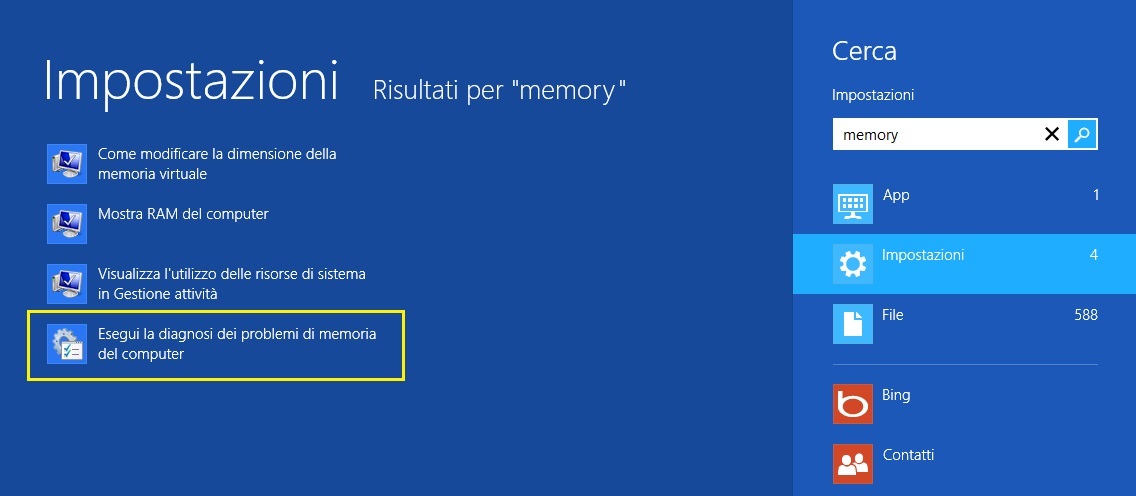Un tool gratuito e incluso nel sistema operativo!
A partire da Windows Vista sono stati inclusi nel sistema operativo numerosi tool per gestire al meglio il nostro computer. Uno di questi tool è il “Memory Diagnostic“, ovvero un programma che si occupa di controllare le memorie RAM del computer e ci avvisa nel caso in cui qualcuna di esse sia difettosa o danneggiata. Anche in Windows 8 è presente quest’applicazione ed è raggiungibile mediante due semplici passaggi:
- Dalla barra di ricerca (Tasto Windows + Q) digitiamo “memory“, selezioniamo Impostazioni
Appariranno i seguenti risultati:
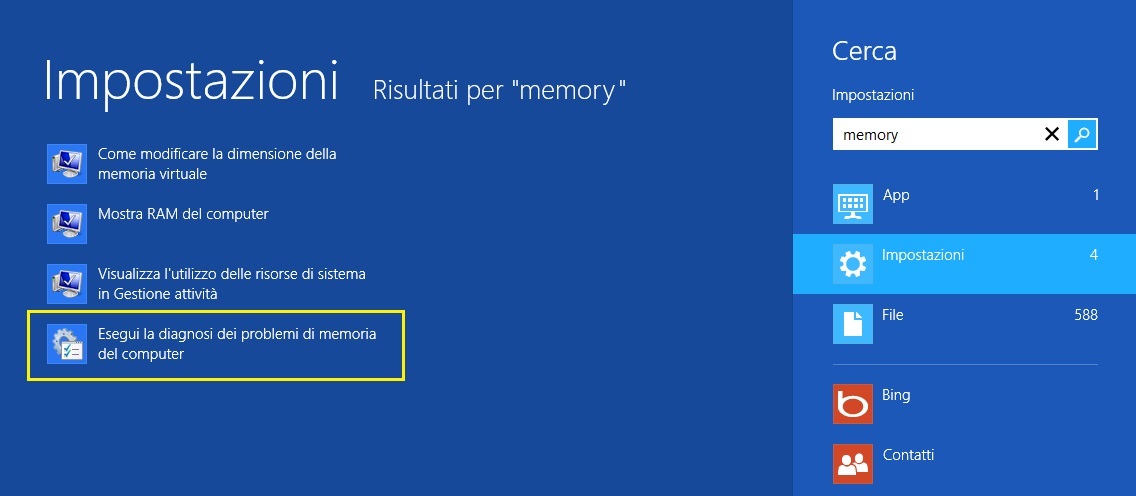
Scegliete “Esegui la diagnosi dei problemi di memoria del computer” ed aspettate che si apra l’applicazione come nella foto:
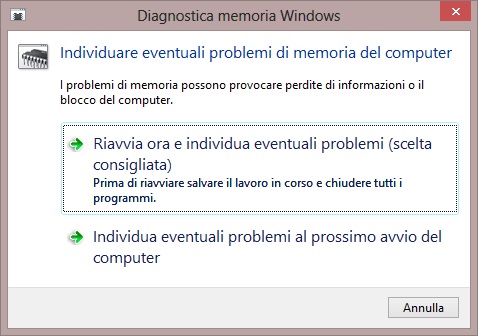
A questo punto avete due possibilità:
- Riavviare ed avviare subito il test.
- Pianificare il controllo al prossimo avvio del computer.
Se avete problemi al computer è meglio avviarlo subito, altrimenti potete eseguirlo tranquillamente in secondo momento.. Nel momento in cui il computer sarà riavviato verrà eseguito il Windows Memory Diagnostic Tool che eseguirà, come nella foto sottostante, il check-up completo delle nostre memorie volatili.
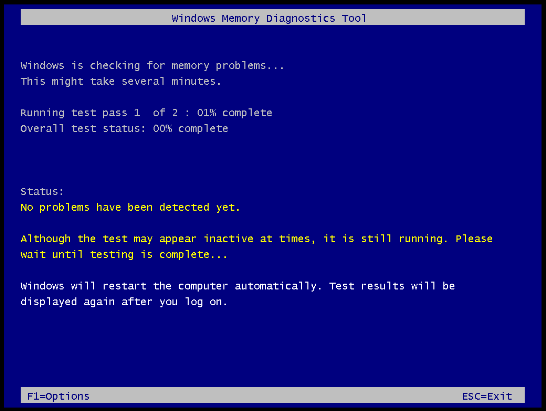
Una volta finito, vi verrà comunicato l’esito del test avviato. All’uscita dell’applicazione il computer viene riavviato ed al successivo ritorno nel sistema operativo verrà mostrato nuovamente un messaggio con l’esito della scansione. Se verranno rilevati problemi, nel caso in cui abbiate più di una memoria RAM, vi consiglio di rifare il test per tutte le memorie RAM singolarmente, così da individuare quella difettosa.